Como remover o Copilot e outros recursos de IA no Windows

Se você não se importa em ter bloatware extra no seu sistema, há maneiras de remover ou desabilitar o Windows Copilot no Windows 11.
Embora o Backup do Windows seja uma boa solução de backup para o Windows 11, ele tem suas limitações. É por isso que você deve confiar neste processo de 3 etapas para fazer um backup adequado do seu PC com Windows 11. Veja como fazer isso com o Backup do Windows, o Histórico de Arquivos e soluções de terceiros.
1. Use o Backup do Windows
O Backup do Windows é a opção de backup nativa disponível no Windows 11. Por padrão, ele faz backup de todas as pastas na pasta "Usuários", como Imagens, Documentos, Músicas e Vídeos, juntamente com configurações do sistema, preferências, listas de aplicativos e informações de login salvas no OneDrive.
Para configurar o Backup do Windows, siga estas etapas:
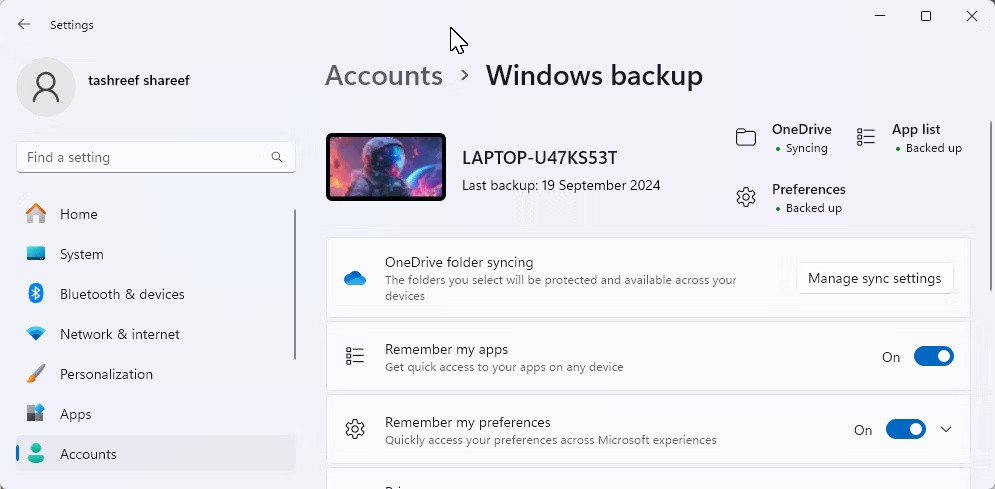
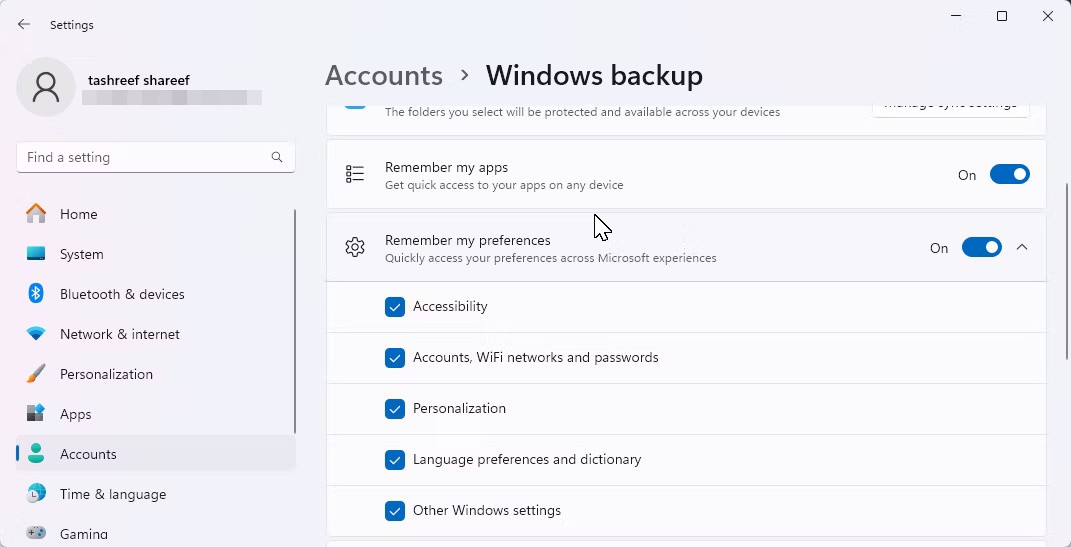
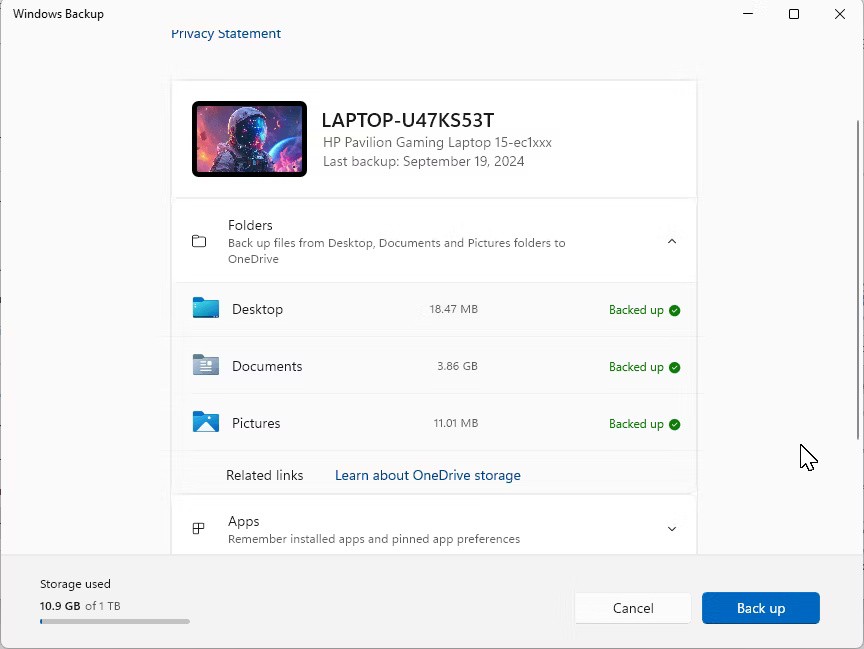
Após a conclusão, você poderá restaurar seu backup após uma redefinição ou instalação limpa do Windows. No assistente de configuração do Windows, entre com sua Conta Microsoft. Na tela " Restaurar do backup do seu PC" , selecione o backup do PC que deseja restaurar e clique em "Restaurar deste PC" .
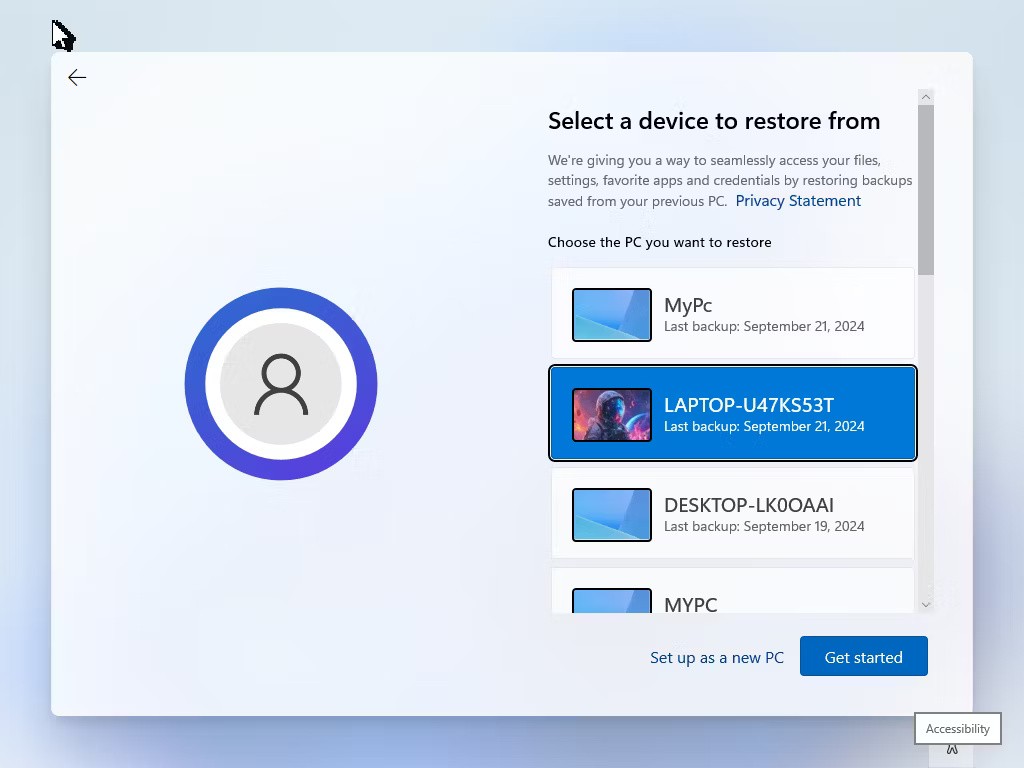
2. Faça backup dos arquivos em um armazenamento externo usando o Histórico de Arquivos
O Histórico de Arquivos é outra parte importante da sua estratégia de backup. Quando ativado, ele detecta quaisquer alterações feitas nos arquivos do seu diretório de usuário e faz backups deles com a frequência que você desejar. Dessa forma, você pode restaurar versões mais antigas dos arquivos alterados, se necessário.
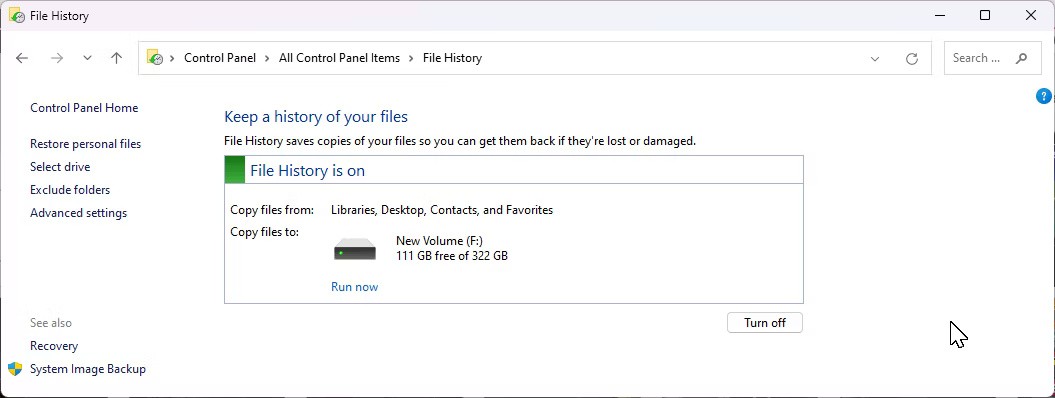
Como não é configurado por padrão, você precisará habilitar e configurar o Histórico de Arquivos por meio do Painel de Controle no Windows 11. Você pode personalizar a frequência de backup — de alguns minutos a 24 horas — e decidir quando excluir backups mais antigos para gerenciar o armazenamento com eficiência.
3. Crie um backup completo da imagem do sistema
Um backup de imagem fará o backup de todo o seu disco rígido em um disco rígido externo. No caso raro de falha do seu disco rígido interno, você pode usar uma unidade de recuperação para restaurar todos os seus dados, incluindo a instalação do Windows, a partir do backup de imagem.
Use o Macrium Reflect para criar backups de imagens. Este aplicativo premium oferece um teste gratuito de 30 dias. Após o término do teste, o aplicativo muda para o modo Somente Restauração , permitindo que você restaure quaisquer backups criados anteriormente. No entanto, você não poderá criar novos backups sem uma licença.
Para começar, visite a página inicial do Macrium Reflect, clique em " Teste Gratuito" e selecione 64 bits . Pode ser necessário registrar-se e verificar sua conta antes de baixar o instalador. Execute o instalador e siga as instruções na tela para concluir a instalação.
Para criar um backup de imagem, conecte um dispositivo de armazenamento externo ao seu computador. Abra o Macrium Reflect e selecione todos os discos dos quais deseja fazer backup. Em seguida, clique na opção "Imagear discos selecionados neste computador" à esquerda.
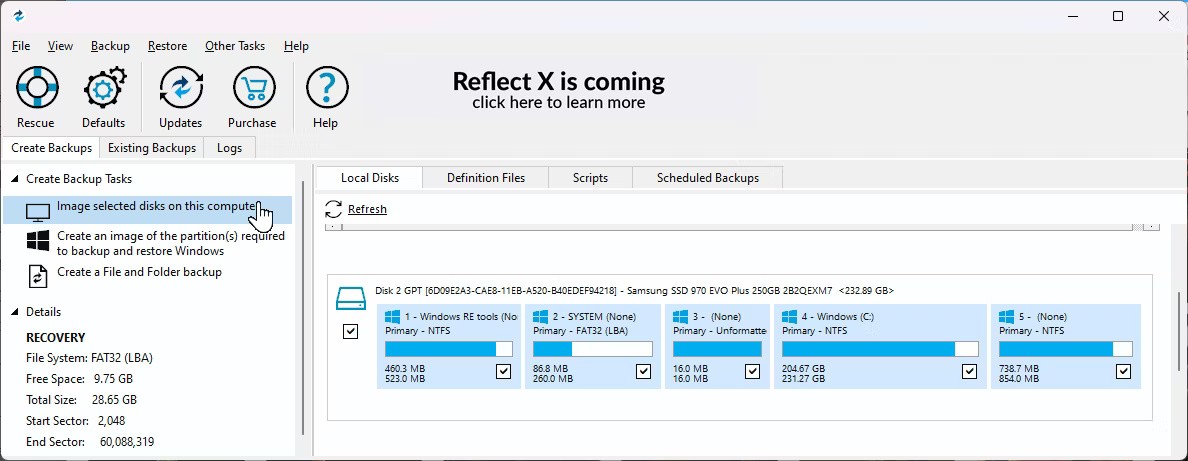
Na seção Destino, clique no ícone Pasta e selecione a unidade de backup. Certifique-se de que a unidade de armazenamento correta esteja selecionada. Você tem a opção de nomear o backup.
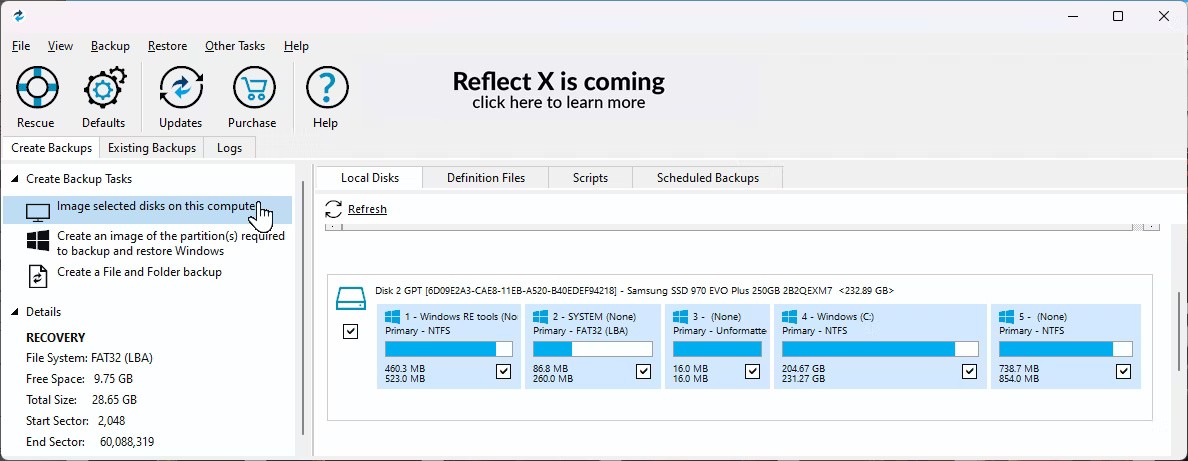
Clique em Opções Avançadas para personalizar suas opções de backup. Acesse a aba Compressão na barra lateral, clique na lista suspensa Nível de compressão e selecione Alto para reduzir o tamanho do arquivo de backup. Você pode até definir uma senha para o seu backup na aba Senha .
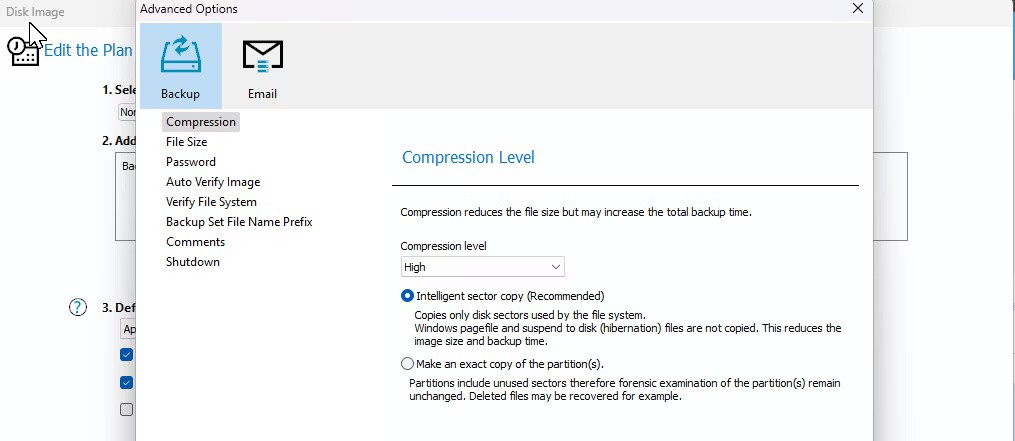
Clique em "Verificar Imagem Automaticamente" na barra lateral esquerda e selecione "Verificar arquivo de backup de imagem diretamente após a criação" para verificar a integridade da imagem após a criação. Na aba "Desligar" , você pode optar por desligar o computador após a conclusão do backup. Clique em "OK" para salvar as alterações e, em seguida, clique em " Avançar" .
O Macrium Reflect suporta planos de backup ( Incremental , Diferencial ou Completo ), permitindo que você configure backups automáticos. No entanto, isso é opcional. Se desejar fazer o backup manualmente, selecione Nenhum .
É melhor criar um backup completo uma vez por mês e, se quiser, você precisará criar um agendamento. Em Adicionar/Editar Agendamentos , clique em Adicionar Agendamento e selecione Completo .
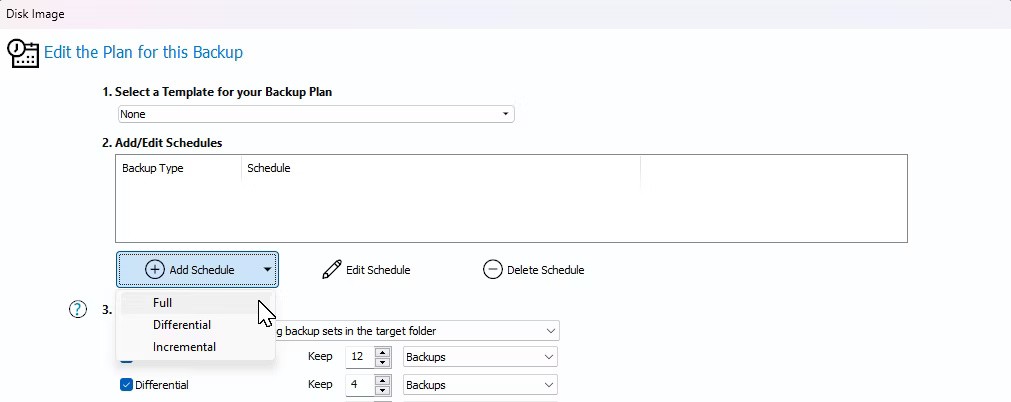
Defina a Frequência como Mensal e deixe as outras opções como estão. Você pode fazer pequenas alterações conforme desejar. Quando terminar, clique em OK .
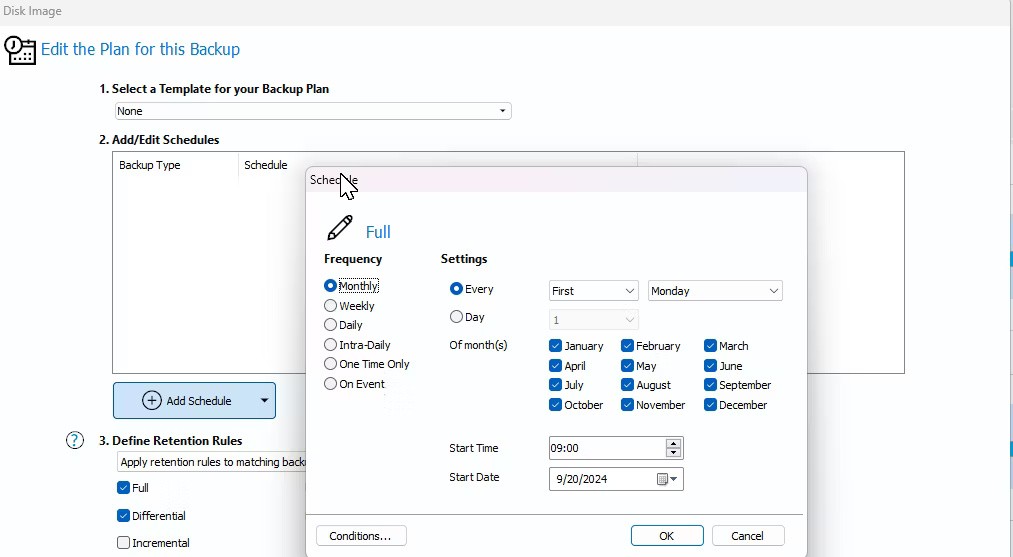
O ideal é manter pelo menos três backups completos. No entanto, isso pode variar dependendo da frequência com que você faz alterações no seu computador. Clique em Avançar , revise o resumo do seu plano de backup e clique em Concluir . Insira um nome para a sua definição de backup e clique em OK .
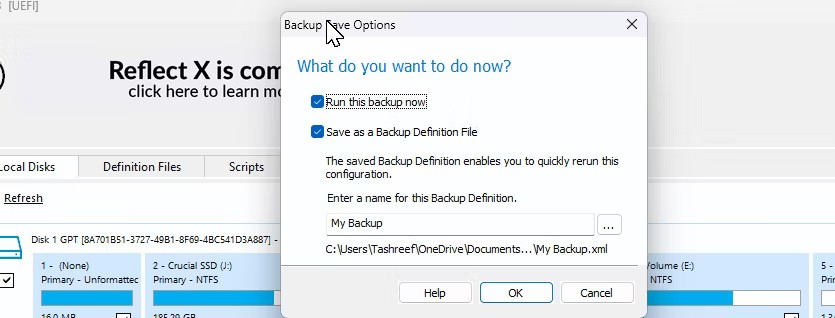
Dependendo do tipo de armazenamento e do tamanho do backup, esse processo pode levar algum tempo para ser concluído. Quando precisar realizar uma restauração, você precisará de uma mídia de recuperação para inicializar no Ambiente de Recuperação do Macrium Reflect e restaurar a partir da imagem de disco do backup.
Depender de uma única fonte de backup pode ser arriscado. A estratégia ideal inclui a ferramenta de backup integrada do Windows, o Histórico de Arquivos e backups completos de imagens usando o Macrium Reflect. Ter vários backups em vários locais pode ser um salva-vidas na maioria dos casos.
Se você não se importa em ter bloatware extra no seu sistema, há maneiras de remover ou desabilitar o Windows Copilot no Windows 11.
As baterias de laptop se degradam com o tempo e perdem capacidade, resultando em menor duração. Mas, após ajustar algumas configurações mais profundas do Windows 11, você deverá notar uma melhora significativa na duração da bateria.
O ano de 2023 viu a Microsoft apostar pesado na inteligência artificial e em sua parceria com a OpenAI para tornar o Copilot uma realidade.
A Microsoft introduziu o suporte de áudio Bluetooth LE (baixo consumo de energia) com o Windows 11 22H2 KB5026446 (compilação 22621.1778), também conhecido como Moment 3, em maio de 2023.
O Windows 11 foi lançado oficialmente, em comparação com o Windows 10 O Windows 11 também tem muitas mudanças, da interface aos novos recursos. Siga os detalhes no artigo abaixo.
Há sempre algo incrivelmente legal na interface de usuário nostálgica das versões do Windows dos anos 90.
Mais de três anos atrás, quando a Microsoft anunciou o Windows 11, o sistema operacional imediatamente causou muita controvérsia.
Criar um USB inicializável do Windows 11 em um Mac é definitivamente mais difícil do que em um PC com Windows, mas não é impossível.
O Windows 11 foi lançado oficialmente em 5 de outubro de 2021. Diferentemente das principais atualizações anteriores do Windows 10, a Microsoft não está incentivando as pessoas a atualizarem desta vez.
O desenvolvedor NTDEV criou uma versão simplificada do Windows 11 com apenas 100 MB.
A Microsoft lançou a maioria de seus recursos de IA mais avançados com o PC Copilot+ equipado com Snapdragon X, deixando muitos PCs Copilot+ equipados com Intel e AMD de fora.
O relatório de outubro de 2024 fornece uma visão geral da participação de mercado do Windows 11 em comparação com outras versões do Windows.
A última mudança que está sendo testada resolve um dos problemas mais irritantes do menu Iniciar do Windows 11 e esperamos que ela chegue ao mercado quando for lançada.
No Windows 11, a barra de tarefas ocupa apenas uma pequena parte do espaço de exibição na parte inferior da tela.
A Microsoft está eliminando seu editor de texto avançado gratuito WordPad no final de 2023, em um esforço para fazer a transição dos usuários para aplicativos premium do Office.
O que é VPN? Quais são as vantagens e desvantagens? Vamos discutir com a WebTech360 a definição de VPN e como aplicar esse modelo e sistema no trabalho.
O Windows Security faz mais do que apenas proteger contra vírus básicos. Ele protege contra phishing, bloqueia ransomware e impede a execução de aplicativos maliciosos. No entanto, esses recursos não são fáceis de identificar — eles ficam escondidos atrás de várias camadas de menus.
Depois que você aprender e realmente experimentar por si mesmo, descobrirá que a criptografia é incrivelmente fácil de usar e incrivelmente prática para a vida cotidiana.
No artigo a seguir, apresentaremos as operações básicas para recuperar dados excluídos no Windows 7 com a ferramenta de suporte Recuva Portable. Com o Recuva Portable, você pode armazená-lo em qualquer USB conveniente e usá-lo sempre que precisar. A ferramenta é compacta, simples e fácil de usar, com alguns dos seguintes recursos:
O CCleaner verifica se há arquivos duplicados em apenas alguns minutos e depois permite que você decida quais são seguros para excluir.
Mover a pasta Download da unidade C para outra unidade no Windows 11 ajudará a reduzir a capacidade da unidade C e ajudará seu computador a funcionar de maneira mais suave.
Esta é uma maneira de fortalecer e ajustar seu sistema para que as atualizações aconteçam de acordo com sua programação, não a da Microsoft.
O Explorador de Arquivos do Windows oferece diversas opções para alterar a forma como você visualiza seus arquivos. O que você talvez não saiba é que uma opção importante está desabilitada por padrão, embora seja crucial para a segurança do seu sistema.
Com as ferramentas certas, você pode escanear seu sistema e remover spyware, adware e outros programas maliciosos que possam estar à espreita nele.
Abaixo está uma lista de softwares recomendados ao instalar um novo computador, para que você possa escolher os aplicativos mais necessários e melhores para o seu computador!
Carregar um sistema operacional inteiro em um pendrive pode ser muito útil, especialmente se você não tiver um laptop. Mas não pense que esse recurso se limita às distribuições Linux — é hora de tentar clonar sua instalação do Windows.
Desativar alguns desses serviços pode economizar uma quantidade significativa de bateria sem afetar seu uso diário.
Ctrl + Z é uma combinação de teclas extremamente comum no Windows. Ctrl + Z basicamente permite desfazer ações em todas as áreas do Windows.
URLs encurtadas são convenientes para limpar links longos, mas também ocultam o destino real. Se você quiser evitar malware ou phishing, clicar cegamente nesse link não é uma escolha inteligente.
Após uma longa espera, a primeira grande atualização do Windows 11 foi lançada oficialmente.




























